【.net 深呼吸】将目录树转化为文本
大伙都知道,文件系统是树形结构的,有时候我们会想到把目录的层次结构变为纯文本形式,就像这样:
├─Windows-universal-samples-master │ ├─Samples │ │ ├─3DPrintingFromUnity │ │ │ └─Assets │ │ │ └─Script │ │ ├─Accelerometer │ │ │ ├─cpp │ │ │ ├─cs │ │ │ ├─js │ │ │ │ ├─css │ │ │ │ ├─html │ │ │ │ ├─js │ │ │ │ ├─Microsoft.WinJS.4.0 │ │ │ │ │ ├─css │ │ │ │ │ ├─fonts │ │ │ │ │ └─js │ │ │ │ │ └─en-us │ │ │ │ └─sample-utils │ │ │ ├─shared │ │ │ └─vb │ │ ├─ActivitySensor │ │ │ ├─cpp │ │ │ │ └─Tasks │ │ │ ├─cs │ │ │ │ └─Tasks │ │ │ │ └─Properties │ │ │ ├─js
有朋友可能会开始构思复杂的算法了,当然了,你如果自己能想出来并做出来,也是值得称赞的。其实,我们并不需要劳神费思地去想破脑子,因为 Windows 系统自身有一个 tree 命令,这个命令可以将指定目录以及它的子目录结构生成文本内容。
tree 命令的用法也简单,比如:
tree E:/
按回车后,就会将E盘下的所有目录结构生成一大串文本。
如果希望生成的文本包含文件,那就在命令的后面加一个 /f 参数。如:
tree E:/电子文档 /f
命令显示E:/电子文档 目录下的子目录结构,并连同其中的文件,转化为文本形式。
好了,有了以上的知识认知,再来弄我们的程序代码就好办了。思路就是在程序中执行 tree 命令,那怎么做到呢,不难,运行 cmd.exe,然后把 tree 命令作为参数传入即可。比如要生成C盘下的目录结构,就执行:
cmd.exe /C tree C:/
/C 表示CMD执行完后就退出,如果是 /K 的话,CMD执行完命令后会暂停,等待用户后续操作。因为我们这里是在程序中调用的,应该用 /c 参数,并不显示CMD窗口。
Process 类可以胜任这一工作,用它可以启动一个新进程并执行必要的操作。
下面给大家看看例子。
ProcessStartInfo info = new ProcessStartInfo(); string cmdParm = "/C " + "tree /"" + textBox1.Text + "/""; // 要执行的文件为cmd info.FileName = "cmd.exe"; // 命令行参数 info.Arguments = cmdParm; info.RedirectStandardError = info.RedirectStandardOutput = true; info.UseShellExecute = false; //必须为false info.CreateNoWindow = true; //无窗口显示 // 启动新进程 Process p = Process.Start(info); // 读取输出结果 string res = p.StandardOutput.ReadToEnd(); if (!p.HasExited) { // 如果进程还没退出,就kill了它 p.Kill(); } 代码不复杂,但要注意以下几点:
1、命令行参数在目录路径的地方最好用双引号,即 cmd.exe /C tree "d:/my",这是防止路径中含有空格,比如 Program Files这样的目录名,加了双引号会被视为一个参数,如果不加,遇到空格就会被认为是两个参数。
2、UseShellExecute 应为 false,CreateNoWindow 也要为 true,表示运行CMD时不显示DOS窗口。
3、一定要把 RedirectStandardOutput 设置为 true,因为如果不这样做,Process 实例的 StandardOutput 属性就无法读取CMD的输出结果,我们就得不到目录树的文本了。这个属性是把 CMD 窗口的输出流重定向到我们的应用程序中,这样才能供程序读取。而 RedirectStandardError 是否为 true不重要,除非你要在程序中读出错误信息。
4、必须在新进程序已经执行后,才能从 Process 的 StandarOutput 属性读取结果,如果进程未执行是没有可用结果的。
现在,运行示例,然后选择一个目录,试试看。
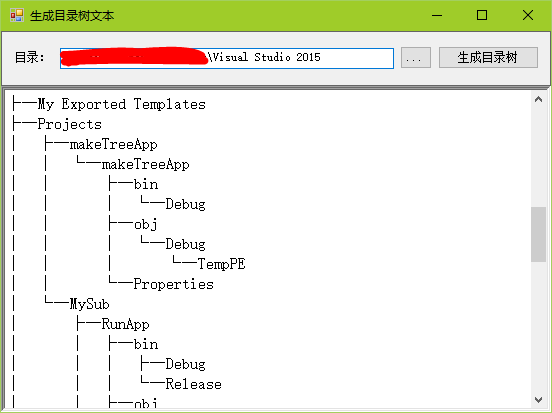
├─Projects │ ├─makeTreeApp │ │ └─makeTreeApp │ │ ├─bin │ │ │ └─Debug │ │ ├─obj │ │ │ └─Debug │ │ │ └─TempPE │ │ └─Properties │ └─MySub │ ├─RunApp │ │ ├─bin │ │ │ ├─Debug │ │ │ └─Release │ │ ├─obj │ │ │ ├─Debug │ │ │ │ └─TempPE │ │ │ └─Release │ │ │ └─TempPE │ │ └─Properties │ └─TestLib │ ├─bin │ │ ├─Debug │ │ └─Release
怎么样,这样来耍,是不是比用鼠标敲脑袋的方式轻松简便多了。有兴趣的伙伴们,赶紧回家耍耍吧。
示例源代码下载。











![[HBLOG]公众号](https://www.liuhaihua.cn/img/qrcode_gzh.jpg)

